Mac用Logic Proユーザガイド
- ようこそ
-
- アレンジの概要
-
- リージョンの概要
- リージョンを選択する
- リージョンの一部を選択する
- リージョンをカット、コピー、およびペーストする
- リージョンを移動する
- ギャップを追加する/取り除く
- リージョンの再生をディレイする
- リージョンをループさせる
- リージョンを繰り返す
- リージョンのサイズを変更する
- リージョンをミュートする/ソロにする
- リージョンをタイムストレッチする
- オーディオリージョンを逆方向にする
- リージョンを分割する
- MIDIリージョンをデミックスする
- リージョンを結合する
- トラック領域でリージョンを作成する
- トラック領域でオーディオリージョンのゲインを変更する
- トラック領域でオーディオリージョンをノーマライズする
- MIDIリージョンのエイリアスを作成する
- 繰り返しのMIDIリージョンをループに変換する
- リージョンの色を変更する
- オーディオリージョンをSampler音源のサンプルに変換する
- リージョン名を変更する
- リージョンを削除する
- Stem Splitterを使ってボーカルや楽器のステムを抽出する
- グルーブテンプレートを作成する
-
- Smart Controlの概要
- マスターエフェクトのSmart Controlを表示する
- Smart Controlのレイアウトを選択する
- MIDIコントローラの自動割り当て
- スクリーンコントロールを自動的にマップする
- スクリーンコントロールをマップする
- マッピングパラメータを編集する
- パラメータマッピンググラフを使用する
- スクリーンコントロールのプラグインウインドウを開く
- スクリーンコントロールの名前を変更する
- アーティキュレーションIDを使ってアーティキュレーションを変更する
- ハードウェアコントロールをスクリーンコントロールにアサインする
- Smart Controlの編集内容と保存されている設定を比較する
- アルペジエータを使う
- スクリーンコントロールの動きを自動化する
-
- 概要
- ノートを追加する
- スコアエディタでオートメーションを使う
-
- 譜表スタイルの概要
- トラックに譜表スタイルを割り当てる
- 譜表スタイルウインドウ
- 譜表スタイルを作成する/複製する
- 譜表スタイルを編集する
- 譜表と声部を編集する/パラメータを割り当てる
- Mac用Logic Proの譜表スタイルウインドウで譜表または声部を追加する/削除する
- Mac用Logic Proの譜表スタイルウインドウで譜表または声部をコピーする
- プロジェクト間で譜表スタイルをコピーする
- 譜表スタイルを削除する
- 声部と譜表に音符を割り当てる
- 多声部のパートを別々の譜表に表示する
- スコア記号の割り当てを変更する
- 譜表をまたいで音符を連桁にする
- ドラム記譜用にマッピングされた譜表スタイルを使う
- 定義済みの譜表スタイル
- スコアを共有する
-
-
- キーコマンドの概要
- キーコマンドをブラウズする/読み込む/保存する
- キーコマンドを割り当てる
- キーコマンドをコピーする/プリントする
-
- グローバルコマンド
- グローバルコントロールサーフェスコマンド
- さまざまなウインドウ
- オーディオファイルを表示しているウインドウ
- メインウインドウのトラックとさまざまなエディタ
- さまざまなエディタ
- タイムルーラのある表示
- オートメーションのある表示
- メインウインドウのトラック
- Live Loopsグリッド
- ミキサー
- MIDIエンバイロメント
- ピアノロール
- スコアエディタ
- イベントエディタ
- ステップエディタ
- Step Sequencer
- プロジェクトオーディオ
- オーディオファイルエディタ
- スマートテンポエディタ
- ライブラリ
- Sampler
- Drum Machine Designer
- ステップインプットキーボード
- Smart Control
- ツールメニュー
- コントロールサーフェスのインストールウインドウ
- Touch Barのショートカット
-
-
- Studio Piano
- 用語集
- 著作権

Mac用Logic ProのStep Sequencerの概要
Step Sequencerは、一連のスイッチやノブで設定した音楽パターンを繰り返す典型的なハードウェアステップシーケンサーを模しています。Step Sequencerでは、ステップグリッド内の多機能なステップを編集してパターンを作成できます。各行では、サウンドまたはオートメーションパラメータのいずれかを制御できます。サウンドでは、ドラムキットピース、音源の特定のノート、またはノート範囲を使用できます。オートメーションパラメータでは、時間の経過に沿ったオートメーションの変化パターンを作成できます。各ステップは、定義可能な音楽的時間の長さを表し、デフォルトではすべて同じ長さですが、行またはステップごとに長さを変更できます。また、ステップごとにさまざまなパラメータ(ベロシティ、ピッチ、ゲートタイムなど)を調整することや、パターンや行全体の設定(パターンの長さ、行のループ開始/終了位置、再生位置、回転など)を編集することもできます。
Step Sequencerは、トラック領域の下のエディタ作業領域に表示されます。Step Sequencerのインターフェイスには以下の領域が含まれます:
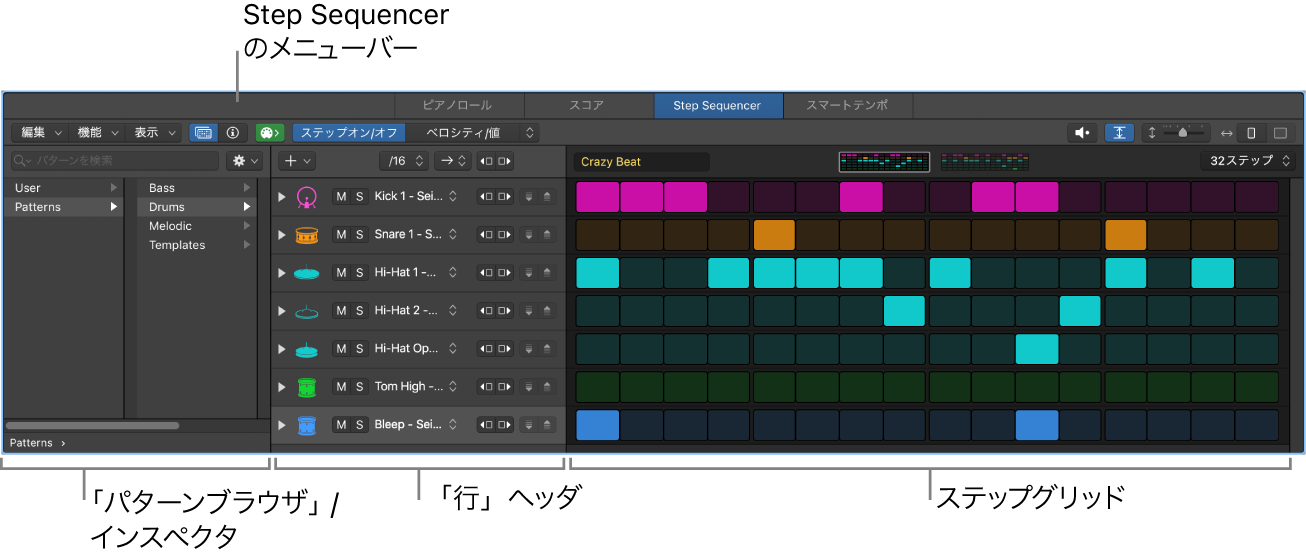
ステップグリッド: ステップのオン/オフを切り替えたり、編集モードでステップの設定をグラフィカルに編集したりするための、メイン作業領域です。Step Sequencerのステップを編集するを参照してください。
Step Sequencerのメニューバー: 編集や表示に関するさまざまな機能のメニュー、パターンブラウザやStep Sequencerのインスペクタを表示するためのボタン、「MIDI入力」および「MIDI出力」ボタン、「モノラル」モードボタン、編集モードセレクタ、「パターンのライブ録音」ボタン、「プレビュー」ボタン、拡大/縮小コントロールがあります。
パターンブラウザ: プロジェクトで使用できるプリセットのパターンやテンプレートにアクセスしたり、独自のパターンやテンプレートを保存したりできます。パターンを読み込む/保存するを参照してください。
Step Sequencerのインスペクタ: 各タブにコントロールがまとめられ、パターン、行、ステップの設定を集中的に表示および編集できます。Step Sequencerのパターン、行、ステップの設定を編集するを参照してください。
行ヘッダ: 行ごとに、行アイコン、下位行を表示するための開閉用矢印ボタン、行に関する各種コントロール(「ミュート」ボタン、「ソロ」ボタン、「行割り当て」ポップアップメニュー、「回転」ボタン、「値を上げる」ボタン、「値を下げる」ボタン)が含まれます。Step Sequencerのパターンの再生を変更するおよびStep Sequencerの行を編集するを参照してください。
パターンリージョンとパターンセル
Step Sequencerのパターンは、タスク領域のパターンリージョンまたはLive Loopsグリッドのパターンセルに含まれます。パターンリージョンとパターンセルは、基本的に、MIDIベース(ソフトウェア音源と外部音源)トラックで使用します。パターンリージョンは、オーディオトラックで、エフェクトやチャンネルストリップのパラメータを自動化するために使用することもできます(パターンセルはオーディオトラックでは使用できません)。プロジェクトには、任意の数のパターンリージョンやパターンセルを含めることができます。
各パターンリージョンまたはパターンセルは、独立したStep Sequencerとして機能し、個別のパターンを持たせて、個別に構成および設定することができます。パターンリージョンは、トラック領域のほかのリージョンと同様にコピーや移動が可能です。パターンセルも、ほかのLive Loopsセルと同じようにコピー、移動、トリガしたりキューに追加したりできます。パターンリージョンのパラメータはリージョンインスペクタ、セルのパラメータはセルインスペクタで変更できます。
パターン、行、ステップに関するすべての設定と、Step Sequencerの表示設定が、パターンと共に保存されます。パターンをテンプレートとして保存して、新しいパターンを作成する際の基礎として使用することもできます。テンプレートには、現在の設定がすべて保存されますが、ステップ値は保存されません。
パターンには2種類の行を含めることができます。
ノート行: アクティブなステップごとにMIDIノートイベントを生成します。デフォルトでは、ノート行内のノートはすべて同じピッチですが、「ノート」および「オクターブ」編集モードで個々のステップのピッチを変更できます。
オートメーション行: オートメーション可のパラメータの段階的なオートメーションイベントを生成します。オートメーション行は、オートメーション可のパラメータ(MIDIコンティニュアスコントローラ(CC)パラメータ、チャンネルストリップコントロール、プラグインパラメータ、Smart Controlなど)に割り当てることができます。
行ごとに、長さ、ステップレート、再生モード、始点のオフセットなどを設定できます。パターンの長さは12~64ステップの範囲で指定できるので、異なる拍子や複数の小節で構成されるパターンを作成できます。
パターンに行を追加するときは、手動で行うか、登録モードを使用します。登録モードが有効なときは、行が割り当てられていないノートを弾くか、行が割り当てられていないオートメーションパラメータを操作すると、行が追加されます。登録(割り当て)モードを使用すると、既存のノート行を受信ノートイベントに合わせて割り当て直したり、オートメーション行をオートメーションパラメータに合わせて割り当て直したりできます。
パターン作成の基本およびStep Sequencerのパターンの長さとステップレートを操作するを参照してください。
編集モード
編集モードでは、ステップによってトリガされるノートまたはイベントのさまざまな属性を制御できます。編集モードには、一方のタイプの行にのみ適用されるものと、両方のタイプの行に共通するものがあります。ノート行では、ステップのベロシティ、ピッチ、ゲートタイム、ノートの繰り返し回数などの属性を変更できます。オートメーション行では、オートメーションパラメータの値を変更できます。両方のタイプの行に共通の編集モードには、ステップのスキップとタイ、ループの開始位置と終了位置の変更、ステップレートの変更などがあります。

Step Sequencerのメニューバーにある編集モードセレクタを使用すると、パターン内のすべての行の編集モードを選択できます。下位行を使って、行ごとに複数の編集モードを表示および編集することもできます。行は常に、編集モードセレクタで選択している編集モードと一致しますが、下位行では未使用の編集モードを選択できます。下位行は必要に応じて追加および削除できます。
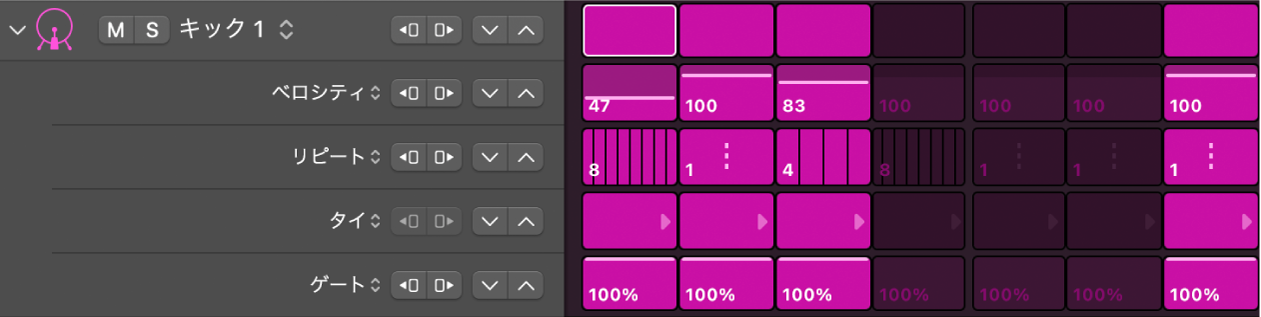
Step Sequencerの編集モードを使用するを参照してください。